Благодаря Мартину Вимпрессу, ведущему разработчику настольных систем Ubuntu, теперь можно перевести выпуск Ubuntu Daily Ubuntu Linux на «скользящий выпуск», во многом как Arch Linux, Gentoo, OpenSUSE Tumbleweed и другие. Однако непрерывный выпуск Ubuntu сильно отличается от других операционных систем Linux.
В отличие от Arch Linux и Gentoo, цель создания скользящего выпуска Ubuntu - это не удовлетворение Linux-ботаников, одержимых получением последних пакетов. Скорее, это попытка упростить постоянное обновление Ubuntu для разработки и сделать возможным установку Ubuntu Daily без необходимости переустанавливать его каждый раз при создании новой ветки Ubuntu.
Если вы фанат Ubuntu и знаете, как использовать операционную систему, следуйте этому руководству, чтобы узнать, как перевести Ubuntu в скользящую версию.
Примечание. Мартин Вимпресс попросил тех, кто решил перевести Ubuntu на скользящую версию, принять участие в заполнении отчетов об ошибках, чтобы можно было улучшить Ubuntu. Если у вас возникнут проблемы при работе с «скользящей» версией Ubuntu, отправляйте сообщения об ошибках через инструмент отчетов об ошибках Ubuntu.
Установка Ubuntu Daily
Пользователи могут легко преобразовать любую ежедневную сборку Ubuntu в скользящую версию. Однако перед его преобразованием мы должны продемонстрировать, как настроить Ubuntu Daily. Для начала перейдите на сайт Ubuntu Daily .
Примечание: помимо Ubuntu Daily вы также сможете установить Kubuntu Daily, Xubuntu Daily, Lubuntu Daily, Ubuntu Budgie Daily, Ubuntu Mate Daily и Ubuntu Studio Daily.
Зайдя на сайт Ubuntu Daily, загрузите последнюю версию ISO на свой компьютер. Имейте в виду, что загрузка может занять некоторое время. Когда загрузка будет завершена, следуйте пошаговым инструкциям ниже, чтобы установить Ubuntu Daily на свой компьютер.
Шаг 1. Ознакомьтесь с нашим списком из 4 способов создания загрузочного USB-установщика в Linux, чтобы узнать, как записать ISO-файл Ubuntu Daily на USB-накопитель.
Шаг 2. Перезагрузите компьютер в BIOS и настройте компьютер так, чтобы он загружался с флэш-накопителя, на котором находится Ubuntu Daily. Возможно, вам придется проконсультироваться с руководством вашего компьютера, если у вас возникнут проблемы с его настройкой для загрузки с USB.
Шаг 3. Подождите, пока на вашем компьютере загрузится установщик Ubuntu. Затем нажмите кнопку «Установить Ubuntu», чтобы начать процесс установки Ubuntu Daily.
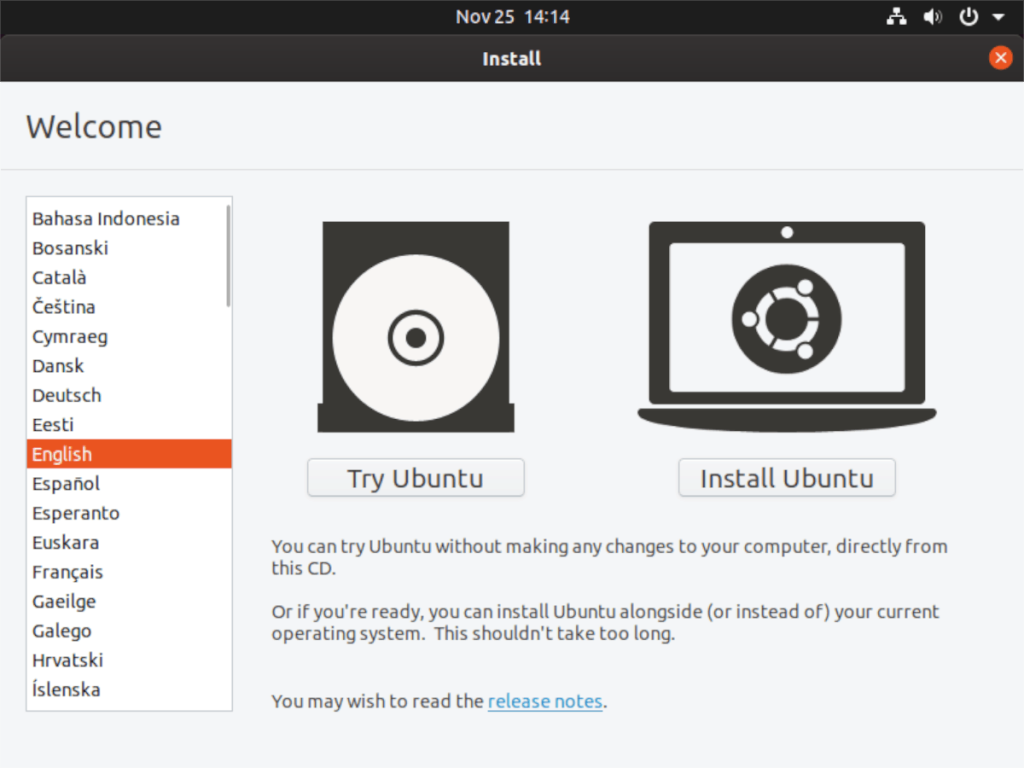
Шаг 4: После нажатия на «Установить Ubuntu» используйте инструмент выбора раскладки клавиатуры, чтобы выбрать раскладку клавиатуры. Затем нажмите кнопку «Далее», чтобы перейти на следующую страницу.
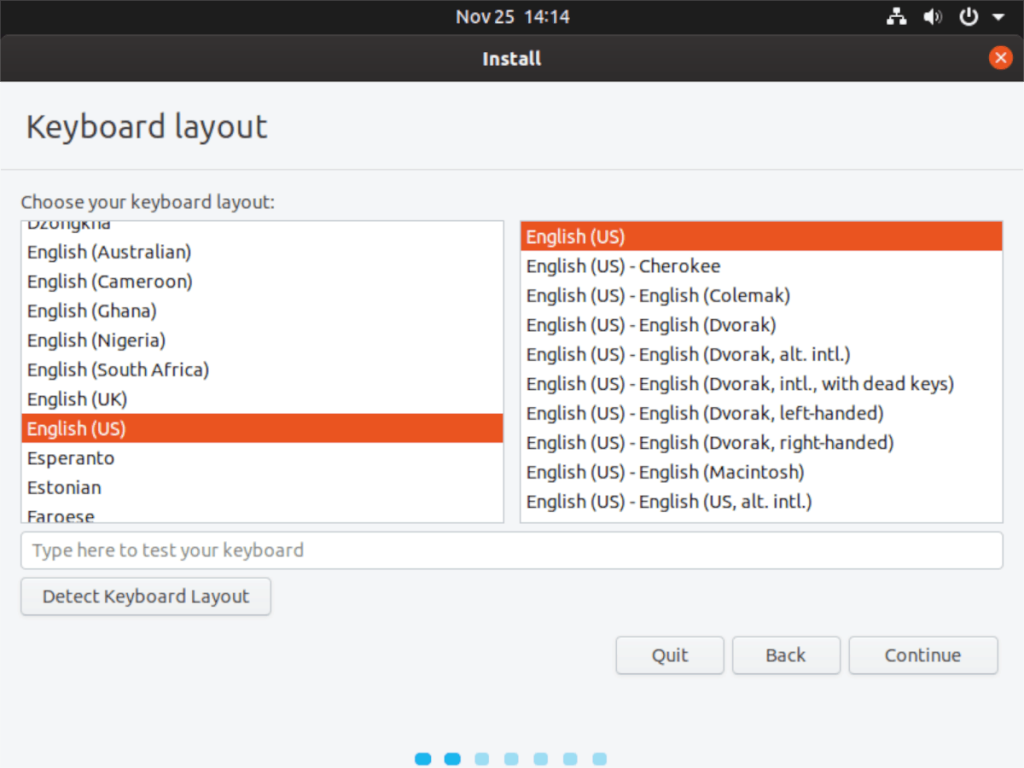
Шаг 5: На странице «Обновления и другое программное обеспечение» выберите, хотите ли вы, чтобы Ubuntu Daily была «нормальной» или «минимальной» установкой. Затем нажмите кнопку «Продолжить», чтобы продолжить.
Шаг 6. На странице «Тип установки» используйте пользовательский интерфейс установщика Ubuntu, чтобы выбрать способ разбиения Ubuntu Daily. Для достижения наилучших результатов выберите опцию «Стереть», так как это позволит вам удалить существующую ОС и начать новую работу с Ubuntu Daily.
Шаг 7: Настройте часовой пояс и учетную запись пользователя в установщике Ubuntu. Затем разрешите установщику Ubuntu настроить Ubuntu Daily в вашей системе. Потерпи; эта установка может занять некоторое время!
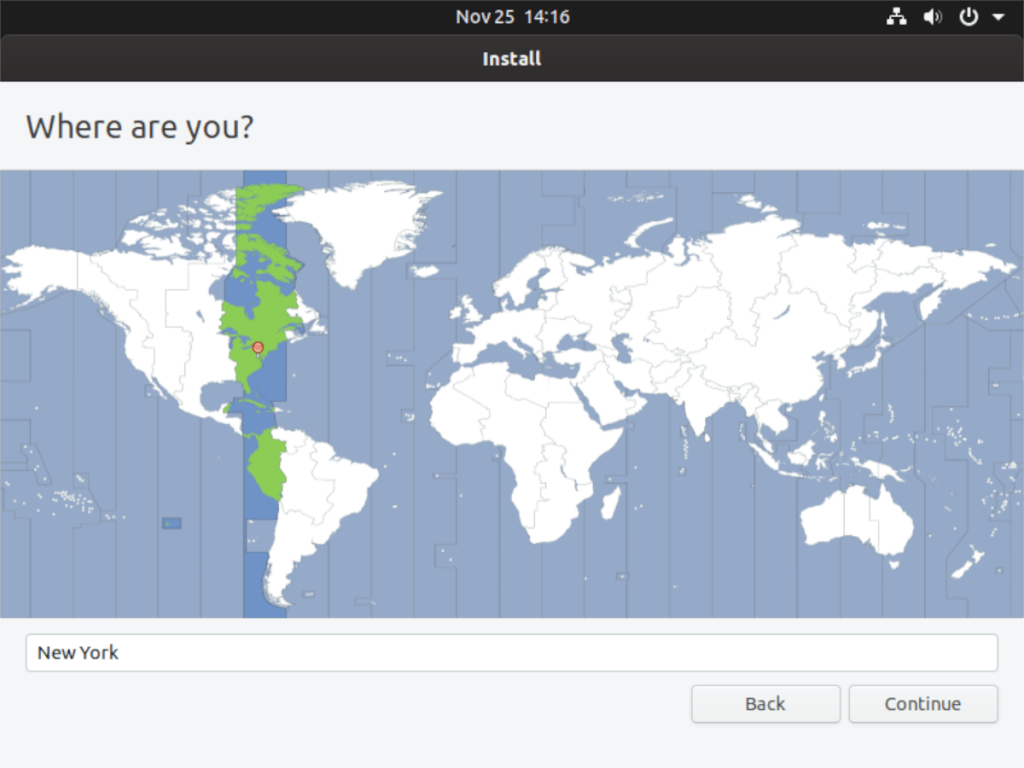
Шаг 8: Когда установка Ubuntu Daily будет завершена, перезагрузите компьютер и войдите в него. После входа в систему откройте окно терминала и используйте следующие команды для обновления до последних исправлений для Ubuntu Daily.
sudo apt update
sudo apt upgrade -y
sudo apt dist-upgrade -y
Разрешите Ubuntu Daily установить все исправления. Имейте в виду, что может потребоваться установить много обновлений, в зависимости от того, устарел ли ваш ISO-образ Ubuntu Daily. Потерпи!
Когда процесс обновления будет завершен, переходите к следующему разделу руководства.
Преобразование Ubuntu Daily в Rolling Rhino
Чтобы преобразовать Ubuntu Daily в скользящую версию (AKA Rolling Rhino), откройте окно терминала и следуйте пошаговым инструкциям ниже.
Шаг 1. Получение скрипта, конвертирующего Ubuntu Daily в непрерывную, находится на GitHub. Чтобы получить скрипт с GitHub, вам понадобится утилита Git. Чтобы установить утилиту Git, введите следующую команду ниже.
sudo apt install git
Шаг 2. После установки Git пора загрузить последнюю версию Rolling Rhino на ваш компьютер с Ubuntu Daily. Используя приведенную ниже команду git clone , возьмите ее со страницы разработчика на GitHub.
git clone https://github.com/wimpysworld/rolling-rhino.git
После загрузки файлов Rolling Rhino взгляните на прилагаемый файл Readme.md, поскольку он описывает, как работает программное обеспечение, а также примечания от разработчика.
кошка ~ / Rolling-rhino / README.md
Шаг 3: Запустите сценарий Rolling-rhino, чтобы преобразовать ваш выпуск Ubuntu Daily в Rolling Rino!
Судо ш ~ / катящийся носорог / катящийся носорог

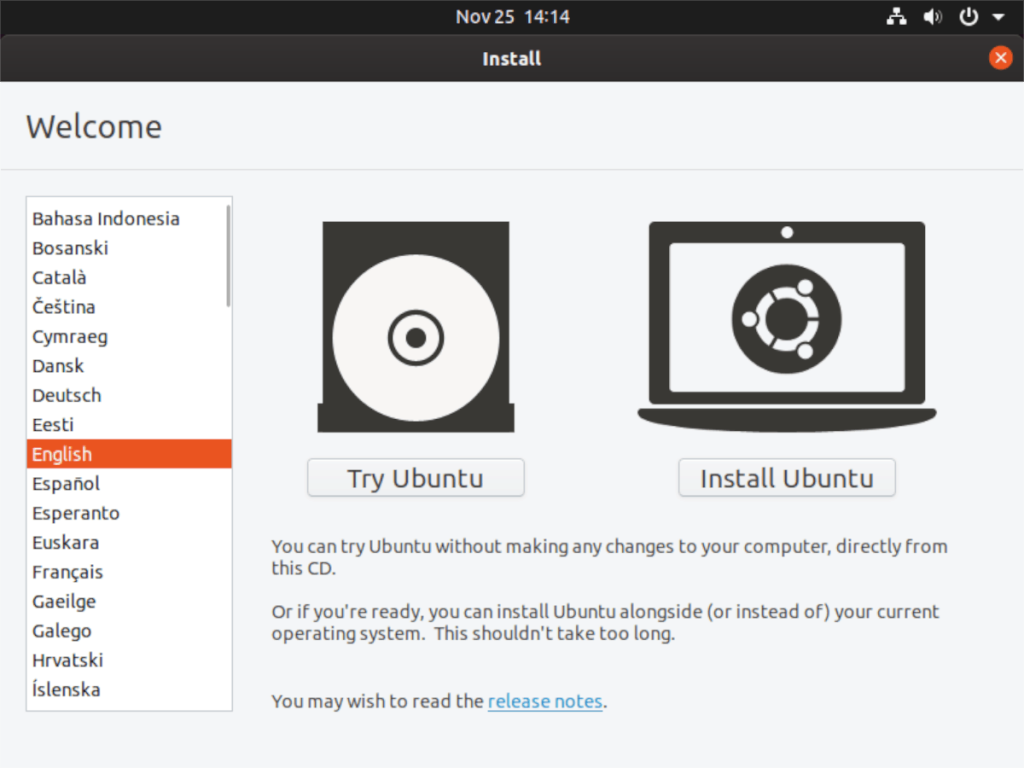
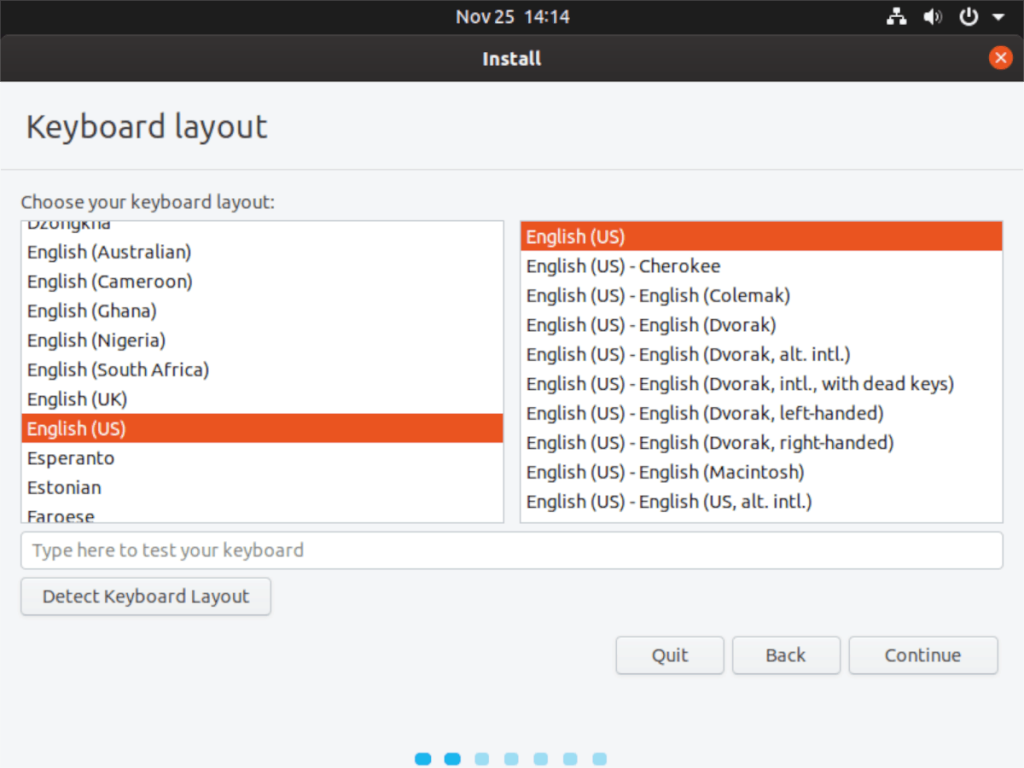
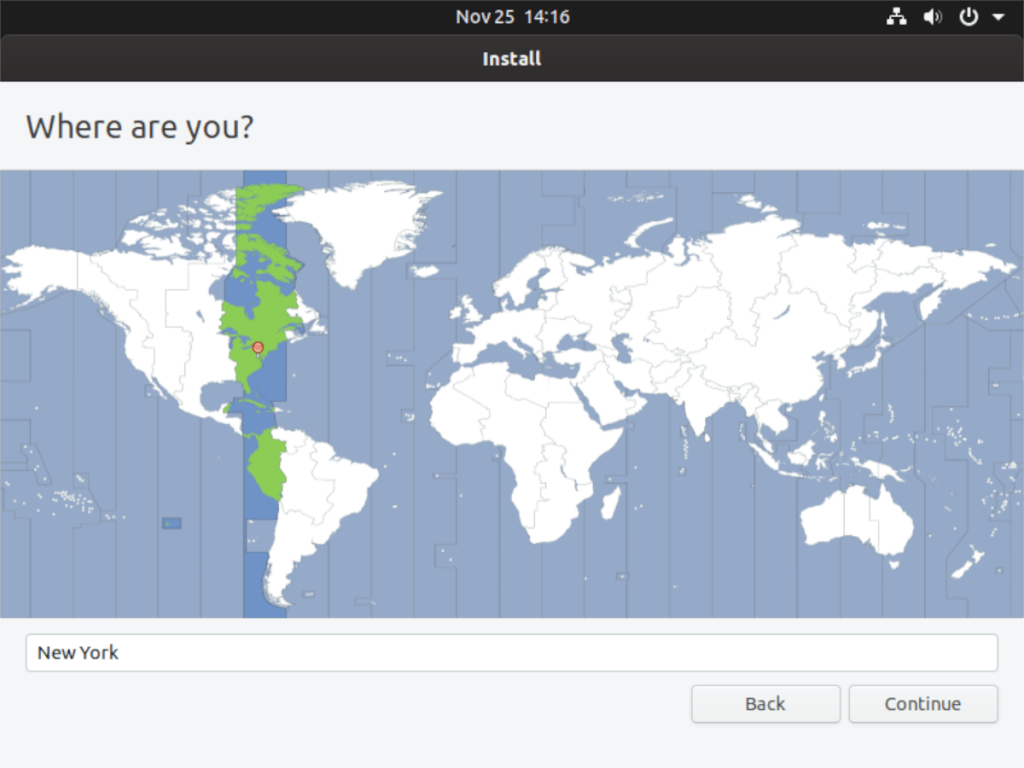



![Загрузите FlightGear Flight Simulator бесплатно [Развлекайтесь] Загрузите FlightGear Flight Simulator бесплатно [Развлекайтесь]](https://tips.webtech360.com/resources8/r252/image-7634-0829093738400.jpg)




